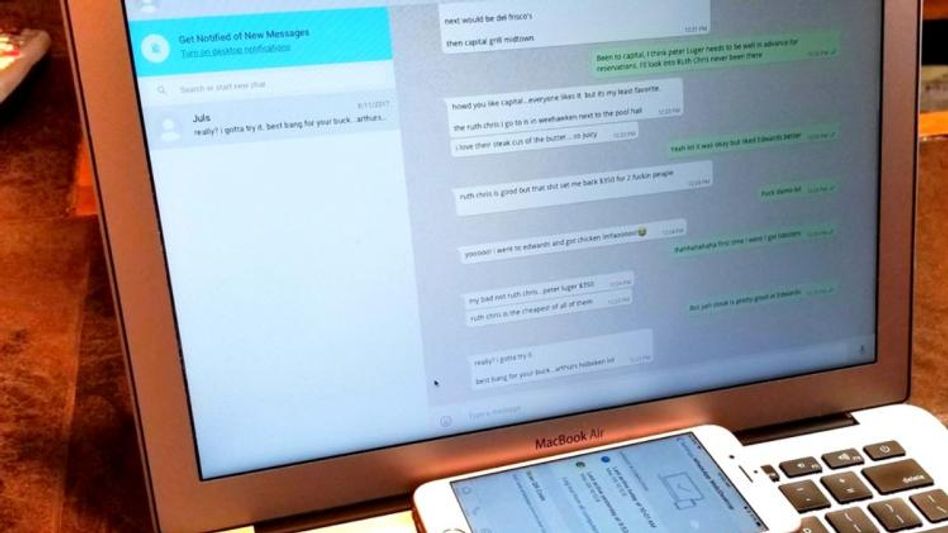 Whatsapp Web
Whatsapp Web 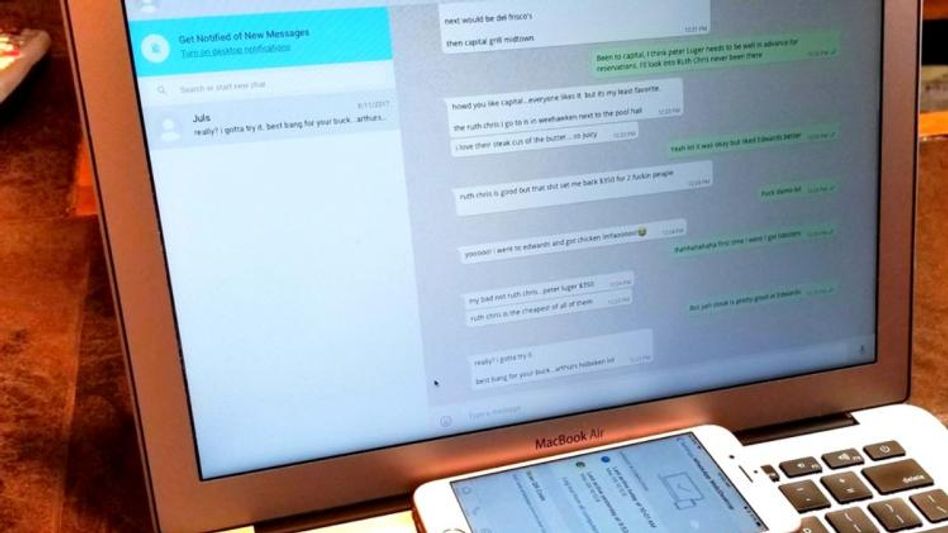 Whatsapp Web
Whatsapp Web व्हाट्सएप वेब यूजर को अपने लैपटॉप और कंप्यूटर पर चैट एक्सेस करने की अनुमति देता है. जो लोग ज्यादातर डेस्कटॉप या लैपटॉप का इस्तेमाल करते हैं उनके लिए व्हाट्सएप वेब का उपयोग करना सुविधाजनक है. हालांकि, कई बार ऐसा भी हो सकता है कि ऐप में समस्याएं आती हैं और यह काम करना बंद कर देता है. हम आपके लिए इस समस्या को ठीक करने के कुछ तरीके लेकर आए हैं…
अपने डिवाइस का कैशे और कुकी क्लियर करें
कई बार, पुराने कैश और कुकीज के कारण WhatsApp वेब पर पर दिक्क्त आ सकती है. इस मामले में, आपको ब्राउजर के कैशे और कुकीज को क्लीन या क्लियर करना चाहिए. Google Chrome पर हिस्ट्री क्लियर करने के लिए, अपनी स्क्रीन के ऊपरी-दाएं कोने में तीन-बिंदुओं पर क्लिक करके हिस्ट्री पर जाएं या आप CTRL+H भी दबा सकते हैं.
अब यहां, ब्राउजिंग हिस्ट्री क्लियर करें’ पर क्लिक करें और फिर कैशे और कुकी क्लियर करें. इसके बाद, आप व्हाट्सएप वेब पर आ रही समस्याओं को ठीक करने के लिए Google क्रोम ब्राउजर को फिर से लॉन्च कर सकते हैं.
अपने फोन में WhatsApp अपडेट करें
यह संभावना है कि व्हाट्सएप वेब अगर चलने में समस्याएं कर रहा है तो हो सकता है इसका कनेक्शन आपके स्मार्टफोन से हो. ऐसा होने पर अपने फोन में व्हाट्सएप को अपडेट कर लें. सुनिश्चित करें कि आपके प्राइमरी व्हाट्सएप डिवाइस का वर्जन अप टू डेट हो. आप Google Play Store और Apple App Store पर जाकर ऐप के नया अपडेट भी इंस्टॉल कर सकते हैं.
अपना इंटरनेट ब्राउजर अपडेट करें
आपके लैपटॉप पर व्हाट्सएप वेब के काम न करने का एक और संभावित कारण यह हो सकता है कि आपका इंटरनेट ब्राउजर अप टू डेट नहीं है. इस मामले में, अपने ब्राउजर को नए वर्जन में अपडेट करें. यदि आप Google Chrome का उपयोग करते हैं, तो स्क्रीन के ऊपरी दाएं कोने में तीन-बिंदुओं पर टैप करके सेटिंग पर जाएं. इसके बाद अबाउट क्रोम पर क्लिक करें. यदि आपके लैपटॉप पर ब्राउजर वर्जन अपडेट नहीं है, तो Google Chrome अपने आप अपडेट होना शुरू कर देगा.
चेक करें कि व्हाट्सएप सर्वर चालू हैं या नहीं
ऐसा करने के लिए, बस Downdetector.com पर जाकर देखें कि क्या दूसरे यूजर भी मैसेजिंग प्लेटफॉर्म के साथ समस्याओं का सामना कर रहे हैं. यदि व्हाट्सएप डाउन है, तो सेवाओं के फिर से शुरू होने तक का इंतजार करें. सेवाओं के बहाल होते ही व्हाट्सएप वेब अपने आप सामान्य रूप से काम करना शुरू कर देगा.